Aplicación CODESYS: PMX CAN como maestro y esclavo
Esta nota es una guía rápida para iniciar aplicaciones CODESYS para PMX. Se da por supuesto que el usuario tiene conocimientos básicos de CODESYS. Los usuarios avanzados pueden adoptar otros planteamientos. Para más información se pueden consultar los ejemplos incluidos de forma predeterminada en la instalación del paquete de PMX, o utilizar la ayuda en línea del paquete. Los archivos necesarios se encuentran en el CD "PMX CODESYS" que se suministra con los equipos PMX que contienen CODESYS; también pueden descargarse de la página de soporte de hbm.com.
En este ejemplo se enlazan dos PMX a través de la interfaz CANopen. Un PMX funciona como maestro y el segundo PMX funciona como esclavo, dentro de la red. En el segundo PMX se crea un PDO con 4 valores medidos, que trasmite dichos valores al primer PMX (maestro) para su visualización en 4 canales de cálculo.
Inicio
Abra el software de desarrollo Codesys. Cree un proyecto estándar y seleccione PMX como dispositivo “CODESYS Control HBM PMX V3”.
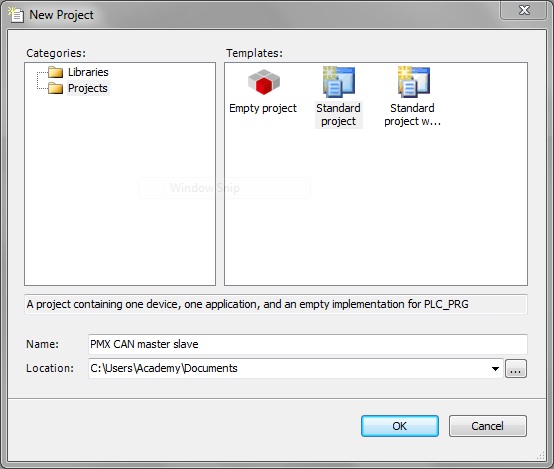
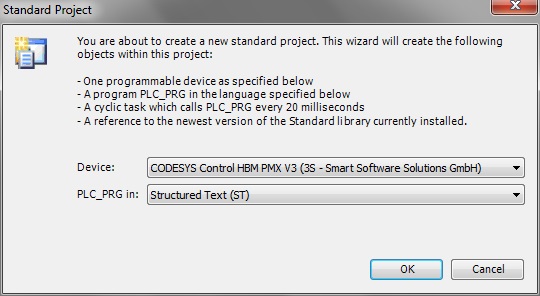
Una vez que haya abierto el proyecto, haga clic con el botón derecho del ratón sobre el nombre del archivo en la estructura del dispositivo a la izquierda y seleccione "Add Device".
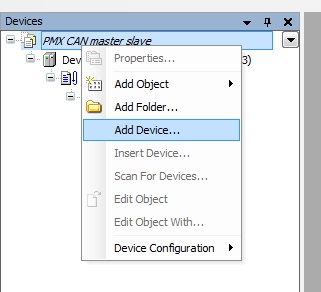
Seleccione entonces otro PMX.

Esto da como resultado la siguiente estructura con dos dispositivos PMX.
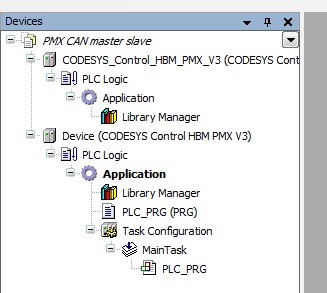
Activar los gateways
Haga doble clic en el primer PMX (CODESYS_Control). En la ventana que se abre a la derecha, haga doble clic sobre el gateway para actualizar el estado. A continuación, haga doble clic sobre uno de los dispositivos PMX (en este caso [0000.64E4]) para activar el gateway.
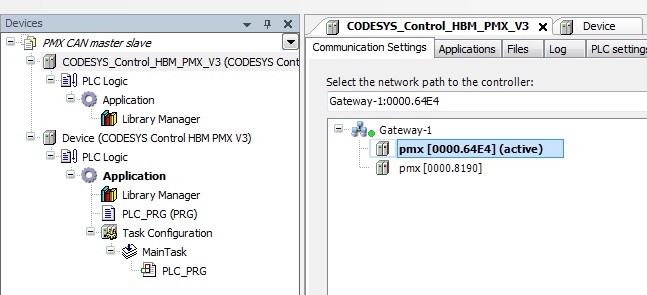
Repita el mismo procedimiento para el segundo PMX (Device) de la estructura y haga la asignación de acuerdo con el otro dispositivo PMX (en este caso: [0000.8190]).
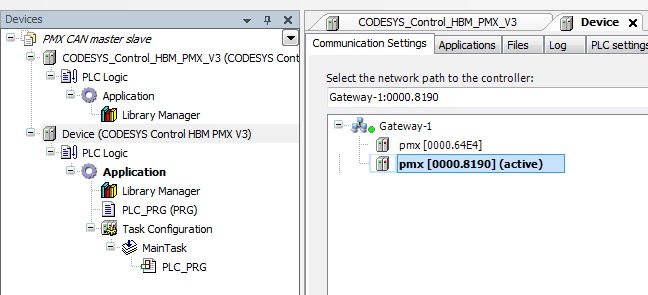
Añadir dispositivos CAN
- Para Codesys_Control_HBM_PMX_V3, añada un CANbus, un CANopen_Manager y PMX_Messwerte usando el menú "Add Device".
- Para Device, añada un CANbus y un CAN_Local_Device.
- Establezca la velocidad de transmisión para los buses CAN (en este caso: 100.000 bits/s).
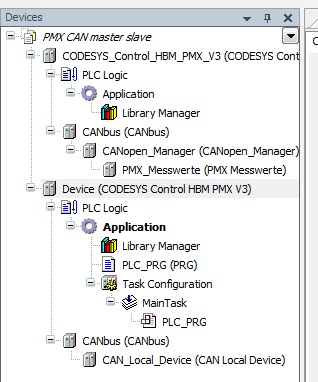
Declaración de variables y asignación al dispositivo
Abra la pestaña PLC-PRG bajo la estructura de “Device” y declare las variables como se muestra más abajo.
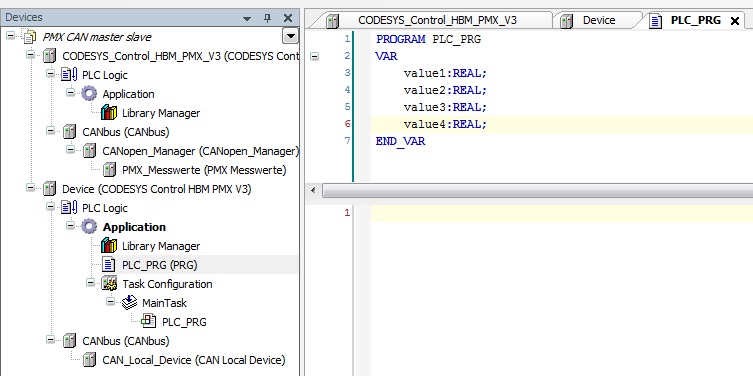
Haga doble clic en CAN_Local_Device. En la ventana emergente, seleccione el botón "Edit I/O area". En la ventana "Edit I/O area" haga clic en "Add area..." y añada un área tal y como se muestra a continuación.


Haga doble clic en “Device” o abra la pestaña. Haga clic en la pestaña "Internal I/O Mapping". En la columna de variables, haga doble clic en la celda para abrirla y asignar una variable a una ranura.

Atención: Marque siempre la casilla ![]() en la esquina inferior derecha.
en la esquina inferior derecha.
Abra de nuevo "CAN_Local_Device" y haga clic en la pestaña "CANbus Slave I/O Mapping"...

... asigne las variables también en este caso.
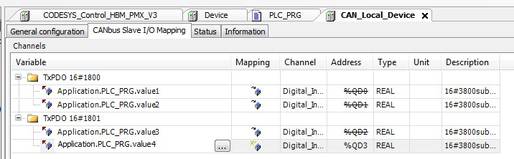
Atención: Marque siempre la casilla ![]() en la esquina inferior derecha.
en la esquina inferior derecha.
Declaración de variables y asignación a Codesys_Control
Haga clic con el botón derecho en “Application” bajo CODESYS_Control_HBM_PMX_V3. Desplácese hasta "Add Object" y seleccione "POU". En este caso declare las variables de forma análoga a la declaración del dispositivo.

Haga clic con el botón derecho en "Application", seleccione "Add Object" y elija una configuración para la tarea.

En la ventana a la derecha seleccione "Add Call" y "POU".
Haga doble clic en CODESYS_Control_HBM_PMXV3 o abra la pestaña. Haga clic en la pestaña "Internal I/O Mapping". En la columna de variables, haga doble clic en la celda para abrirla y asignar una variable al canal de salida correspondiente de Codesys.
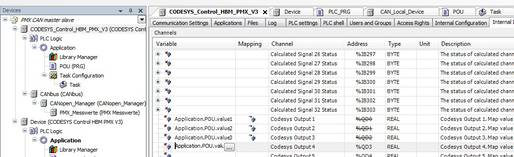
Atención: Marque siempre la casilla ![]() .
.
Asigne las variables bajo “PMX_Messwerte”.
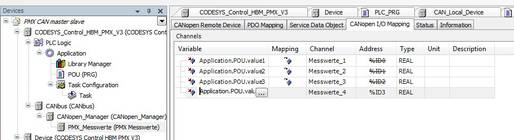
Ejecutar programas
Haga clic en “Device” y acceda. A continuación pulse F5 para iniciar la aplicación. Se mostrará la siguiente pantalla.
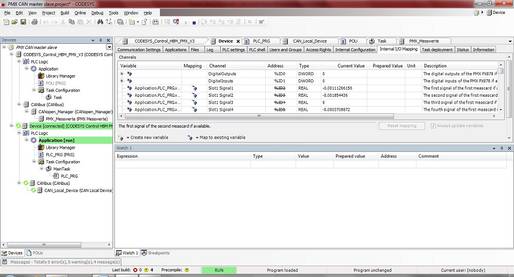
Ahora salga del sistema (importante: sin detener la aplicación).
Haga clic con el botón derecho en “Application” bajo CODESYS_Control_HBM_PMX_V3, seleccione "set active application" y acceda de nuevo.

Configurar el navegador web
Abra PMX en el navegador. Como los dos dispositivos PMX están conectados, se muestra la siguiente vista. Copie la dirección IP del segundo dispositivo PMX. Abra cada uno de los dispositivos PMX en una pestaña separada.

Compruebe la terminación. Para ello, utilice el Administrador para cargar la configuración y las opciones del sistema para cada dispositivo.

Compruebe que la terminación CAN está en ON para ambos dispositivos.

El navegador permite mostrar los valores en los canales resultantes; para ello, seleccione "Connection with delay", seleccione el canal de CPU respectivo como entrada y especifique un canal de resultados como salida. Defina un número suficiente de cifras decimales.

SUGERENCIA
Si desea más información y ayuda para crear programas con Codesys, consulte la ayuda en línea de Codesys, consulte https://www.codesys.com/ o el chat room de Codesys https://forum.codesys.com/
También puede beneficiarse de la base de conocimientos y la información disponible en la tienda virtual de Codesys. En https://store.codesys.com encontrará numerosos ejemplos de programas y soluciones para una gran variedad de tareas.
Descargo de responsabilidad
Los ejemplos se facilitan a efectos meramente indicativos, por lo que no constituyen garantía alguna ni pueden servir como base para reclamación de ningún tipo.